Photoshop中污点修复画笔工具怎么使用
1、打开Photoshop图片处理软件,将需要处理的图片在Photoshop中打开。
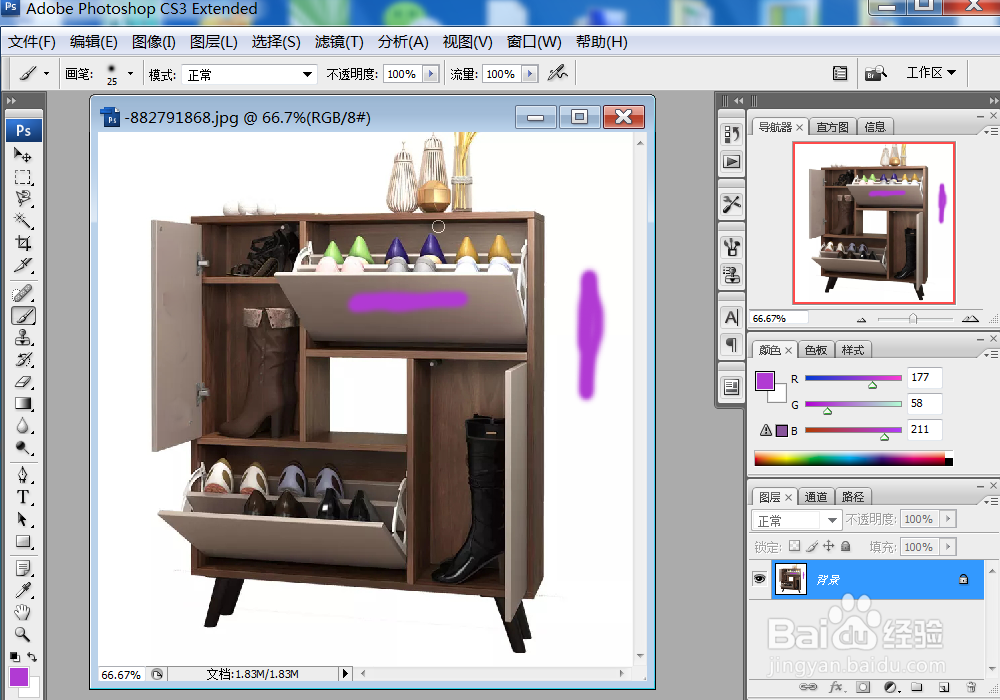
2、双击图层菜单,将图层1进行解锁,并修改名称。
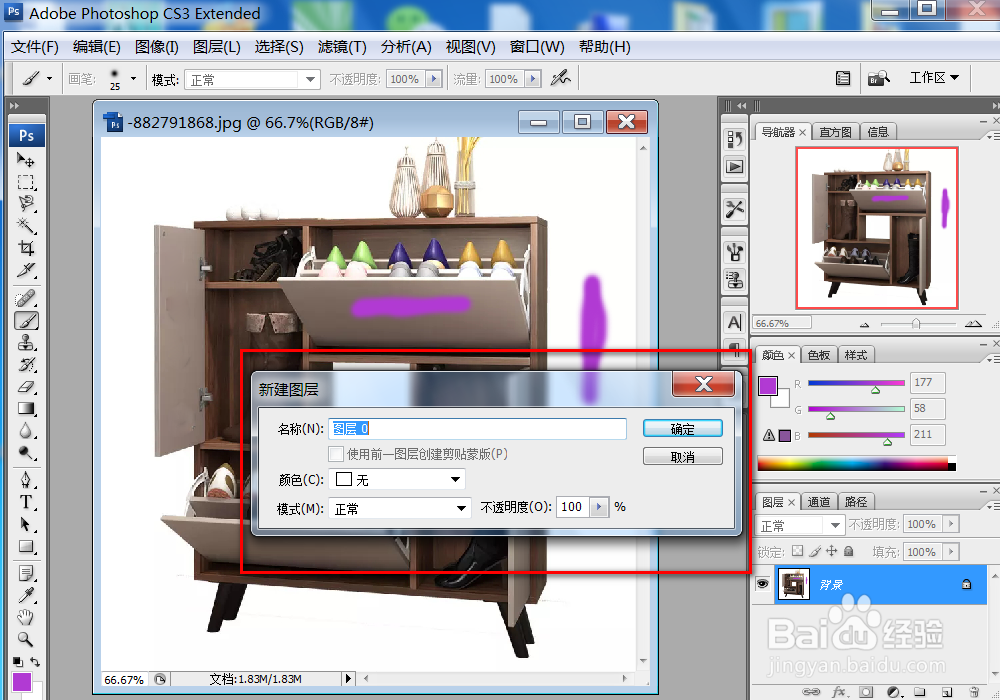
3、在左侧工具菜单中点击污点修复画笔工具。
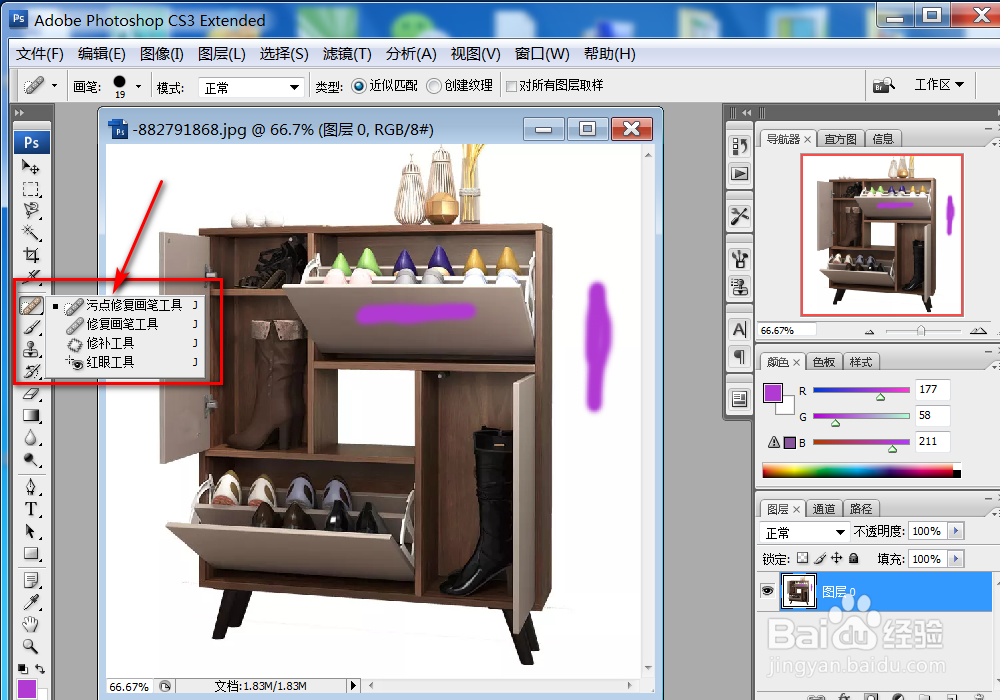
4、在上面的属性窗口上进行修改画笔的范围直径。
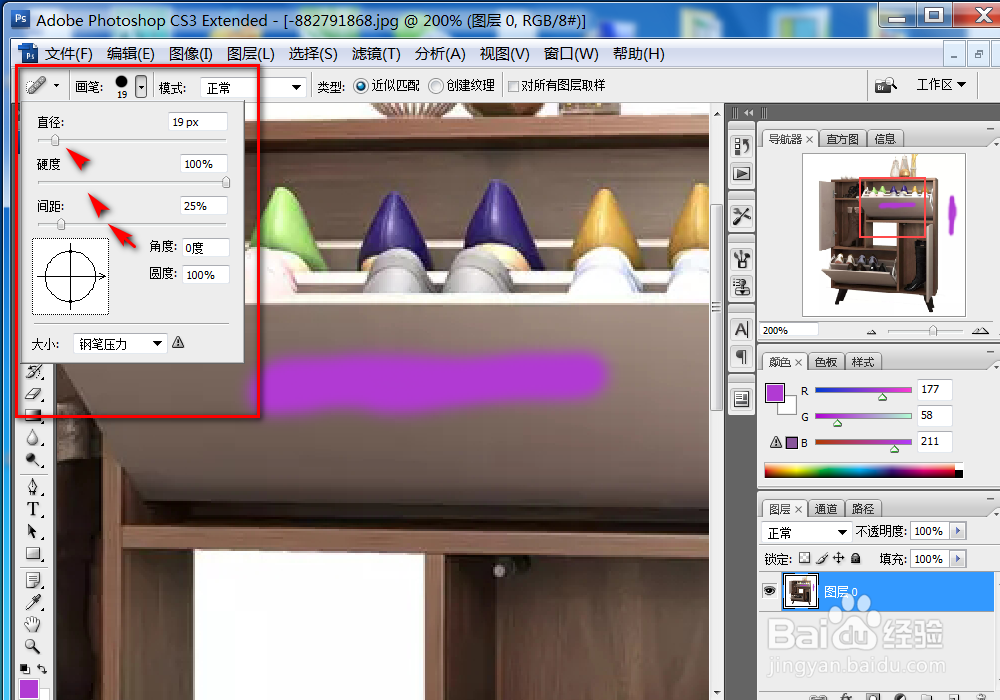
5、设置好画笔的大小之后,用鼠标涂抹需要修复的位置。直到完全覆盖。

6、最后点击确定,需要修复的图片污点位置就修复完毕。
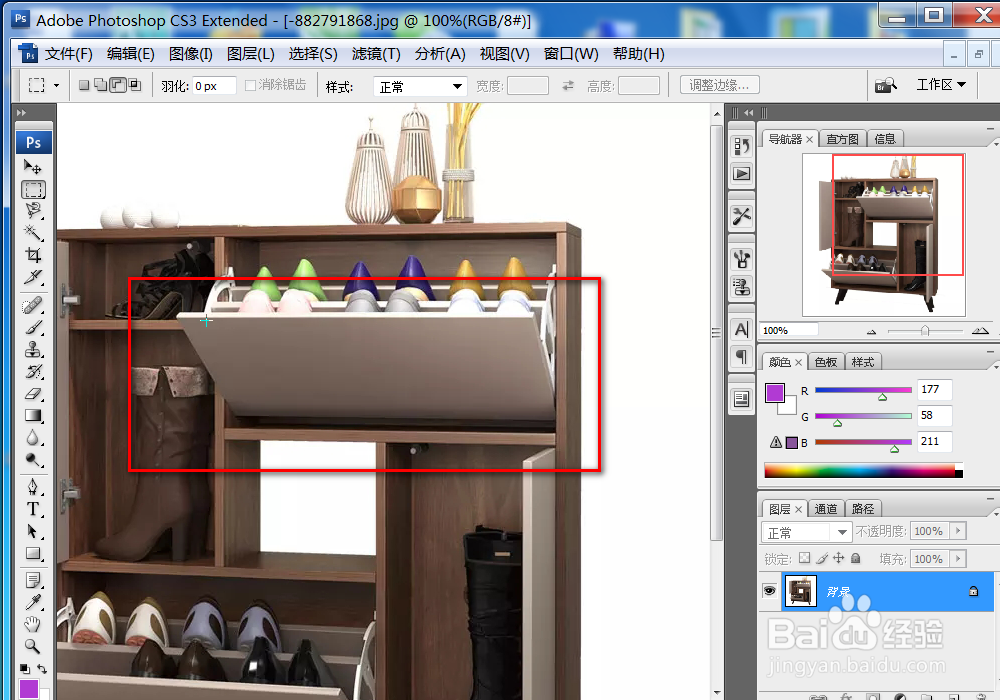
7、总结:
1.打开Photoshop图片处理软件,将需要处理的图片在Photoshop中打开。
2.双击图层菜单,将图层1进行解锁,并修改名称。
3.在左侧工具菜单中点击污点修复画笔工具。
4.在上面的属性窗口上进行修改画笔的范围直径。
5.设置好画笔的大小之后,用鼠标涂抹需要修复的位置。直到完全覆盖。
6.最后点击确定,需要修复的图片污点位置就修复完毕。
声明:本网站引用、摘录或转载内容仅供网站访问者交流或参考,不代表本站立场,如存在版权或非法内容,请联系站长删除,联系邮箱:site.kefu@qq.com。
阅读量:191
阅读量:28
阅读量:54
阅读量:184
阅读量:189